
Oftast kommer du att få många videofiler i SWF-format från olika webbplatser eller från dina vänner. Du kan också komma åt den här typen av multimediafiler från de som skapats av ett Adobe Flash-program. Men på grund av SWF-filernas begränsningar kan du bara spela upp dem genom att endast använda plugin-program för Flash och Adobe Flash Player. Således, om du planerar att spela SWF-videofiler på andra plattformar som Macs QuickTime Player, är det första du behöver göra att lösa inkompatibilitetsproblemet.
Lösningen är att konvertera SWF till MOV så att du kan spela det på dina Mac-datorer eftersom MOV är Macs standard multimediavideoformat. För att hjälpa dig göra detta kommer vi att ge dig olika online- och offlineverktyg som du kan använda i den här artikeln. Men först, låt oss definiera vad SWF- och MOV-multimediaformat är i nästa avsnitt.
InnehållsguideDel 1. Definitioner av SWF och MOVDel 2. Varför behöver du konvertera SWF till MOV?Del 3. Rekommenderade sätt att konvertera SWF till MOVDel 4. Avslutningsvis
SWF är ett tillägg för Shockwave Flash-filer utvecklat av Macromedia som nu ägs av Adobe. SWF:s fullständiga förkortning är Small Web Format och kallas även ShockWave File Format. Dessa filer kan innehålla följande:
SWF-filer är utformade för att effektivt leverera videor på webben och de kan visas i dina webbläsare med hjälp av plugin-program för Flash och Adobe Flash Player.
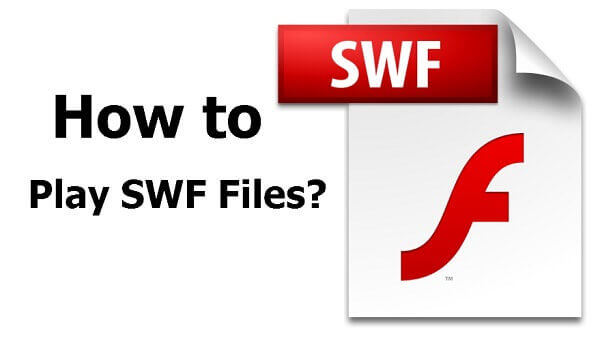
MOV-filer är vanliga containerfilformat för multimediafiler skapade av Apple men de är kompatibla med båda Windows och Macintosh-plattformar. De kan innehålla olika spår som innehåller olika mediedatatyper och används ofta för att spara multimediafiler såsom filmer. Dessutom använder MOV-filer vanligtvis MPEG-4-komprimeringscodec.
Som tidigare nämnts kan SWF-videofiler endast spelas upp av plugin-program för Flash och Adobe Flash Player. Så om du inte har dessa kommer du inte att kunna spela upp dina SWF-videor på andra enheter, som i Mac-datorer, vilket inte är särskilt bekvämt. På grund av denna anledning finns det ett behov av att konvertera SWF-videor till MOV-format.
Folk läser också:
Hur man konverterar SWF-filer till MP4-format?
För denna metod rekommenderar vi att du använder DumpMedia Video Converter. DumpMedia är en kraftfull och höghastighets allt-i-ett ljud- och videokonverterare, nedladdare, redigerare och spelare. Njut av bekvämligheten med ett vänligt gränssnitt utrustat med många funktioner för att möta alla dina ljud- och videobehov. Programvaran stöder många format inklusive MPEG, 3GP, FLV, MKV, AVI, WMV, MOV, MP4 tillsammans med andra vanliga ljud- och videoformat.
Gratis nedladdning Gratis nedladdning
DumpMedia låter dig också förbättra din videos kvalitet genom att skala upp dess upplösning genom att konvertera den från SD till HD-upplösning och vice versa.
För att konvertera dina SWF-filer till MOV-format, ladda ner programvaran först och följ stegen nedan:
Steg 1: Starta DumpMedia Video Converter
Steg 2: Lägg till dina SWF-videofiler i programmet
Steg 3: Välj MOV som utdataformat och välj målmapp
Steg 4: Starta konverteringsprocessen
Låt oss fortsätta med de detaljerade stegen nedan:
Efter nedladdning av DumpMedia installerar, starta programmet genom att följa stegen nedan för Windows och MacOS operativsystem.
För Windows användare:
För MacOS-användare:
Klicka på knappen Lägg till filer finns i den övre vänstra delen av gränssnittet för att importera dina filer eller så kan du dra och släppa dem direkt till huvudgränssnittet.

Leta efter Konvertera alla uppgifter till text i det övre högra hörnet av gränssnittet. Välj MOV som utdataformat. Längst ned i gränssnittet klickar du på knappen Bläddra och bläddrar i din dator till önskad målmapp för de konverterade filerna.
Klicka på Konvertera-knappen för att starta konverteringen av din SWF-fil. Vänta tills konverteringen är klar.

För att konvertera din SWF-fil till MOV med Media.io, följ dessa steg:
steg 1. Navigera till Media.io:s webbplats för ljudkonverterare.
Kopiera och klistra in den här webbplatsens länk i webbläsarens adressfält.
steg 2. Ladda upp din WAV-fil till webbplatsen.
Bläddra ner tills du ser Dra och släpp eller tryck för att lägga till fil. Du kan antingen dra din SWF-fil till den rutan eller så kan du klicka på +-knappen för att ladda upp ditt ljud. Ett nytt fönster visas. Välj SWF-filen som du vill konvertera och klicka sedan på OK.
steg 3. Välj MOV som utdataformat.
Klicka på rullgardinsmenyn till höger om etiketten. Leta efter MOV och klicka på den.
steg 4. Starta konverteringsprocessen.
Klicka på Konvertera-knappen och vänta tills konverteringen är klar.
steg 5. Spara den konverterade MOV-filen på din dator.
Klicka på knappen Ladda ner. Du kommer att dirigeras till en ny sida. När ett fönster visas där du kan välja den filplats du vill att din konverterade MOV-fil ska sparas, välj önskad plats och ändra filnamnet vid behov. Klicka på knappen Spara. Vänta tills nedladdningen är klar.
För att konvertera din SWF-fil till MOV med Convertio, följ dessa steg:
steg 1. Navigera till Convertios hemsida.
Kopiera och klistra in den här webbplatsens länk i webbläsarens adressfält.
steg 2. Ladda upp din SWF-fil till webbplatsen.
Ladda upp din videofil genom dra den på sidan eller genom att välja från din dator, Dropbox, Google Drive eller genom att ange webbadressen.
steg 3. Välj MOV som utdataformat.
Klicka på rullgardinsmenyn till höger om etiketten och välj MOV.
steg 4. Starta konverteringsprocessen.
Klicka på Konvertera-knappen och vänta på att din SWF-fil ska konverteras.
steg 5. Ladda ner din konverterade MOV-fil till din dator.
Klicka på Ladda ner knappen. Ett nytt fönster visas där du kan välja den filplats du vill att din MOV-fil ska sparas. Välj önskad plats och ändra filnamnet vid behov. Klicka på knappen Spara och vänta tills nedladdningen är klar.
För att konvertera din SWF-videofil till MOV med FreeFileConvert, följ dessa steg:
Steg 1. Lägg till din SWF-video på webbplatsen
Navigera till FreeFileConverts webbplats och scrolla ner tills du ser den ljusgröna stora rektangelrutan. Du kan antingen importera din video genom att ladda upp den från din dator, via en URL eller från molnet. Du kan se dessa alternativ i det övre vänstra hörnet av rektangeln. Klicka på textlänken för önskad importmetod.
Om du väljer Arkiv, klicka på knappen Välj från steget Inmatningsfil. Bläddra i din videofil som du vill konvertera från din dator i fönstret som visas och dubbelklicka på den. Klicka på OK-knappen.
Om du väljer URL, klistra in din videos URL i textrutan i avsnittet Fil URL.
Slutligen, om du väljer Cloud, klicka på motsvarande knapp om var du ska importera din video från - Google Drive eller Dropbox. Ett nytt fönster kommer att visas där du frågar efter dina inloggningsuppgifter. Ange dem. Bläddra i ditt moln efter videofilen som du vill konvertera och välj den sedan.
Steg 2. Välj MOV som utgångsformat
I avsnittet Utdataformat klickar du på Konvertera filer till: rullgardinsknapp. Rulla ned tills du ser kategorin -- Videoformat --. Leta efter MOV under den kategorin.
Steg 3. Starta konverteringsprocessen
Klicka på Konvertera-knappen i avsnittet Konvertera. Vänta tills konverteringen är klar. En ny sida kommer att laddas efter konverteringen. Rulla ned tills du ser din konverterade videofil.
Steg 4. Spara din konverterade videofil på din dator
Klicka på knappen Ladda ner till höger om din videolänk. När ett fönster visas där du kan välj filplats du vill att din konverterade video ska sparas, välj önskad plats och ändra filnamnet om det behövs. Klicka på knappen Spara. Vänta tills nedladdningen är klar.
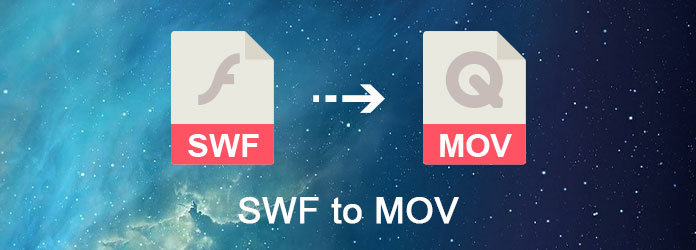
I den här artikeln har vi lärt oss vad SWF- och MOV-filer är. Det är nödvändigt att konvertera SWF-filer till MOV-format om du vill spela dem på dina Mac-datorer eftersom SWF-filer bara kan spelas upp av Flash och Adobe Flash Player plug-ins. För att hjälpa dig att göra detta gav vi dig våra mest rekommenderade verktyg som du kan använda:
Välj vilken metod du föredrar för att passa dina behov för att börja njuta av dina SWF-videor på din Windows och Mac-datorer.
